Comment ajouter une authentification à deux facteurs WordPress ?
Publié: 2023-04-19Question rapide:
Dormez-vous profondément la nuit ?
Question étrange, nous le savons. Mais si vous lisez tout cet article au lieu d'aller droit au but, vous comprendrez pourquoi nous avons demandé.
Mais pour l'instant…
Si vous cherchez un bel article juteux sur l'authentification à deux facteurs WordPress, dites-nous si tout cela vous semble familier :
- Vous avez reçu une alerte d'un plugin de sécurité indiquant que la page de connexion de votre site WordPress recevait beaucoup de trafic
- Vous avez reçu un avertissement indiquant que des bots tentaient de pirater votre site
- Votre plugin de sécurité vous a dit que vous aviez besoin d'une protection de connexion
Et puis, vous avez commencé à vous pencher sur la protection de connexion et vous vous êtes rendu compte que…
Chaque blog et vidéo YouTube vous recommandait d'installer l'authentification à deux facteurs WordPress.
C'est probablement ainsi que vous avez commencé à rechercher l'authentification à deux facteurs WordPress.
Dans cet article, nous allons :
- Vous expliquer ce qu'est l'authentification à deux facteurs WordPress
- Pourquoi devriez-vous l'utiliser
- Comment installer WordPress 2FA en étapes rapides et faciles
- Quel plugin d'authentification à deux facteurs WordPress utiliser
Plongeons dedans.
Qu'est-ce que l'authentification à 2 facteurs WordPress ?
Vous pensez que la sécurité de votre site dépend d'un plugin ?
Ce n'est qu'en partie vrai.
En réalité, la sécurité de votre site dépend principalement de vous. Vous devez prendre des mesures et mettre en place des défenses pour votre site WordPress.
Un exemple parfait de cela est l'authentification à deux facteurs WordPress.
Vous verrez pourquoi très bientôt.
L'authentification à deux facteurs WordPress est une mesure de sécurité qui ajoute une couche de protection à votre page de connexion au-delà de votre mot de passe.
L'ajout de WordPress 2FA rend pratiquement impossible :
- Pour qu'un pirate informatique détourne votre site, même s'il a deviné votre mot de passe
- Pour qu'un bot s'introduit dans la page de connexion de votre site, même s'il essaie de le forcer brutalement
Lorsque vous ajoutez WordPress 2FA, vous devrez toujours utiliser votre nom d'utilisateur et votre mot de passe pour vous connecter. Mais ensuite, vous aurez besoin d'informations supplémentaires pour vérifier qu'il s'agit bien de vous.
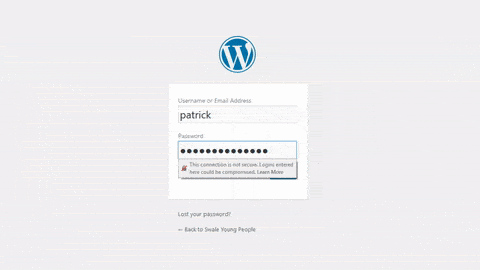
De quelles informations supplémentaires s'agit-il ?
Généralement, c'est :
- Un OTP envoyé à un appareil auquel vous seul auriez accès ;
- Un OTP basé sur le temps envoyé par e-mail ;
- Un mot de passe ou code PIN supplémentaire ;
- Une question de sécurité que vous définiriez au moment de l'installation (NON RECOMMANDÉ);
La vraie raison pour laquelle vous devriez utiliser l'authentification à deux facteurs WordPress est que le mot de passe que vous utilisez peut être piraté d'un million de façons différentes. En fait, on estime que le piratage de mots de passe va encore augmenter et coûtera au monde 6 billions de dollars par an d'ici 2021.
Laissez-nous vous demander à nouveau : comment dormez-vous profondément la nuit ?
Reality Check : Il est plus facile que vous ne le pensez de voler votre mot de passe. La plupart de votre équipe et de vos utilisateurs utilisent également des mots de passe très faibles qui sont faciles à deviner pour un pirate informatique avec un algorithme de force brute et des tables arc-en-ciel (plus à ce sujet bientôt).
L'installation de 2FA sur votre site ne remplace pas un mot de passe fort . Vous devez toujours créer un mot de passe très fort pour protéger votre site.
Maintenant que vous comprenez ce qu'est l'authentification à deux facteurs WordPress et comment elle fonctionne, nous allons vous aider à la configurer pour votre site.
Suivez simplement le morceau suivant.
Comment installer l'authentification à deux facteurs WordPress ?
La seule façon d'installer WordPress Two-Factor Authentication est d'utiliser un plugin tiers. L'installation standard de WordPress ne comprend PAS la protection 2FA pour votre page de connexion. Le mieux que vous puissiez obtenir d'une installation Softaculous est un limiteur de connexion.
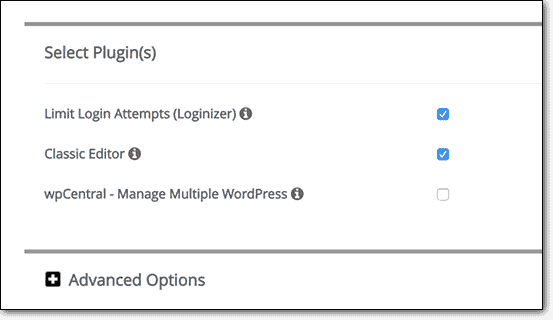
Mais même ce n'est pas une excellente option pour une installation WordPress prête à l'emploi.
Alors que peux-tu faire?
La meilleure façon d'installer WordPress 2FA sur votre site est d'utiliser un plugin de sécurité.
Maintenant, il y a deux façons de le faire :
- Installez une suite de sécurité complète dotée de fonctionnalités de sécurité puissantes
- Utilisez un plugin spécialisé qui installe uniquement WordPress 2FA
Dans cet article, nous allons explorer les deux options.
Notre recommandation : utilisez la suite complète de fonctionnalités de sécurité de MalCare
Cela peut sembler une recommandation légèrement biaisée, mais ce n'est vraiment pas le cas.
Faites-nous confiance quand nous le disons : installer WordPress Two-Factor Authentication est une bonne chose. Mais c'est loin d'être assez puissant pour garder votre site vraiment sécurisé.
Bien sûr, il n'existe pas de site WordPress entièrement sécurisé.
C'est ainsi que WordPress est construit.
Mais avec MalCare, vous bénéficiez d'un système d'authentification à deux facteurs entièrement fonctionnel ainsi que d'une protection robuste contre les bots.
Le puissant système de protection de connexion de MalCare offre des fonctionnalités qui gardent votre site aussi sûr que l'argent dans une banque.
MalCare dispose d'un puissant algorithme d'apprentissage qui se connecte à tous les sites 250k + qu'il dessert.
L'algorithme d'apprentissage fonctionne comme ceci :
- Tout d'abord, l'algorithme identifie l'adresse IP de la personne qui tente de se connecter à votre site.
- Ensuite, il analyse l'adresse IP pour les adresses IP malveillantes connues des pirates et des bots.
- Enfin, il utilise son IA pour vérifier si l'IP de la connexion est malveillante même si elle est inconnue.
Après ces 3 étapes, MalCare autorisera le chargement de la page de connexion ou bloquera la tentative de connexion et signalera l'adresse IP comme malveillante. Une fois signalée pour un site, la même adresse IP ne peut jamais attaquer un site WordPress protégé par MalCare.
Après cela, l'utilisateur doit entrer son nom d'utilisateur et son mot de passe pour tenter de se connecter.
Cela contourne complètement le besoin d'authentification à deux facteurs WordPress.
Mais si vous êtes un client MalCare, MalCare utilise 2FA pour son propre tableau de bord.
Si les informations d'identification du tableau de bord sont vérifiées, l'authentification à deux facteurs WordPress de MalCare vous oblige à vous vérifier à l'aide d'un système OTP.
De cette façon, personne ne peut altérer votre compte et désactiver la protection que nous fournissons.
Pour l'activer, vous devez vous connecter à votre tableau de bord MalCare :
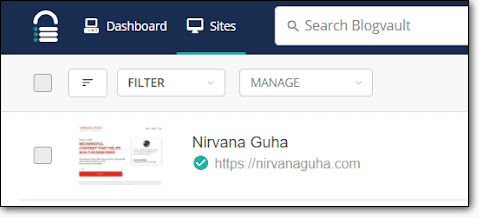
Cliquez sur 'Compte' :
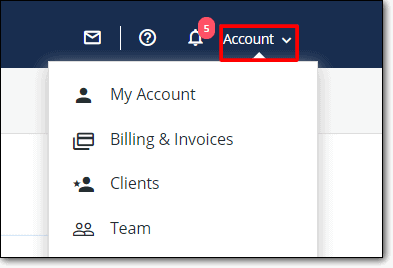
Cliquez sur 'Mon compte' :
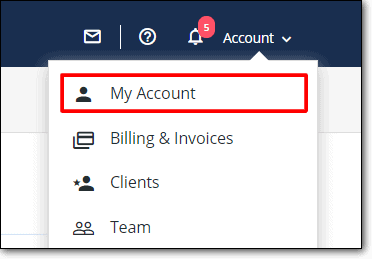
Rendez-vous ensuite sur « Authentification à deux facteurs » et cliquez sur « Activer » :

Un code QR devrait apparaître sur votre écran :

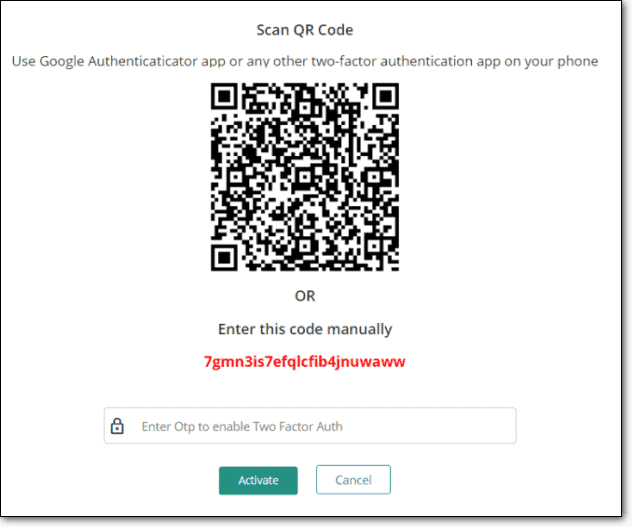
Tu peux:
- Scannez-le sur votre mobile à l'aide de Google Authenticator ou de toute autre application d'authentification à deux facteurs sur votre téléphone ;
- Ou vous pouvez saisir manuellement le code d'authentification sur l'application Google Authenticator.
Dans tous les cas, vous obtiendrez un OTP pour vérifier votre appareil.
Entrez l'OTP sur MalCare et cliquez sur "Activer".
Et voila!
Chaque fois que vous devrez vous connecter à votre tableau de bord MalCare, vous générerez un OTP pour vérifier qui vous êtes.
Faites-nous confiance quand nous le disons :
MalCare dispose d'une multitude de fonctionnalités pour protéger, analyser et nettoyer votre site 24 heures sur 24.
Si vous n'utilisez pas déjà MalCare, nous vous recommandons fortement d'installer le plugin aujourd'hui pour activer immédiatement la protection complète de WordPress.
Quelques autres options : autres plugins WordPress 2FA
Il existe une multitude de plugins WordPress d'authentification à deux facteurs. La plupart d'entre eux ne font qu'une seule chose et ils le font bien. À première vue, cela semble être une idée légitime.
Mais ce n'est vraiment pas le cas.
Les plugins WordPress 2FA n'offrent pas plus d'une couche de sécurité pour votre site.
Bien sûr, si vous avez déjà un plugin pour :
- analyse des logiciels malveillants ;
- Nettoyage des logiciels malveillants ;
- durcissement de WordPress ;
Et tout ce que vous voulez, c'est l'authentification à deux facteurs WordPress, alors par tous les moyens - obtenez un plugin séparé pour faire exactement cela.
Ou, vous pouvez commencer à utiliser MalCare aujourd'hui et oublier d'avoir à installer six plugins différents.
Cela dit, voici notre liste des 5 meilleurs plugins WordPress pour la protection de connexion et l'authentification à deux facteurs auxquels vous pouvez faire confiance :
#1 MalCare
Nous avons déjà parlé de cette option dans cet article.
Honnêtement, il est un peu injuste de répertorier MalCare avec d'autres plugins d'authentification à deux facteurs WordPress.
En réalité, MalCare est une suite complète pour la sécurité WordPress.
Si vous débutez dans la sécurité WordPress et que vous souhaitez simplement une solution simple en laquelle vous pouvez avoir confiance, nous vous recommandons vivement d'utiliser MalCare.
« Notre objectif est de rendre WordPress facile à utiliser afin que nos clients puissent se concentrer sur ce qui compte vraiment : leur entreprise. La philosophie derrière MalCare est de fournir une sécurité simple en un clic à TOUS les propriétaires de sites WordPress. Nous le faisons en développant constamment des mesures de sécurité meilleures et plus fiables pour votre site. – Akshat Choudhary, PDG de MalCare
Maintenant, si cela ne vous semble pas attrayant, nous ne savons pas ce qui le fera !
Rejoignez plus de 250 000 sites WordPress et essayez MalCare GRATUITEMENT.
#2 Deux facteurs
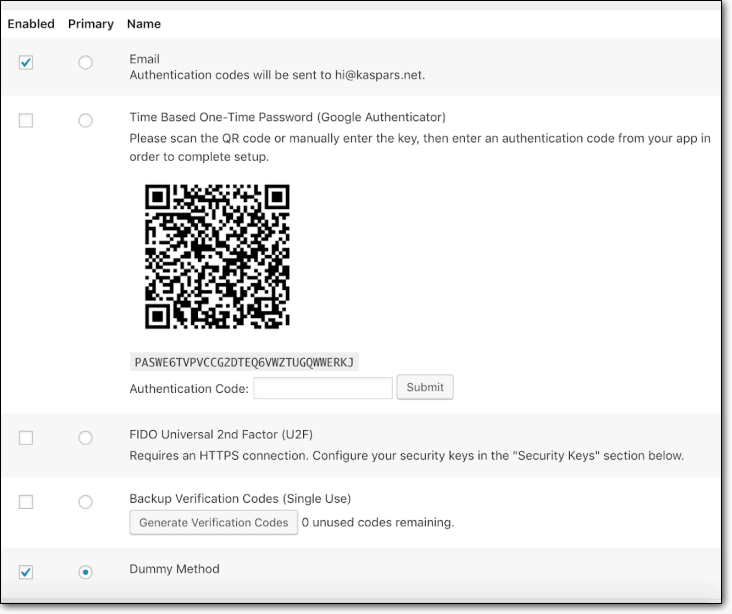
Two-Factor est un joli plugin gratuit qui fait le travail. Les paramètres 2FA de votre page de profil utilisateur WordPress sont simples et simples à utiliser. Tu peux:
- Obtenir un OTP par e-mail
- Obtenir un OTP en utilisant Google Authenticator
La meilleure partie?
Vous pouvez également générer un code de secours au cas où vous ne pourriez pas vous connecter en utilisant le deuxième facteur.
Le seul inconvénient est que Two-Factor n'a pas de paramètre global. Cela signifie qu'en tant qu'administrateur, vous devrez activer 2FA pour chaque utilisateur individuellement.
#3 WP 2FA
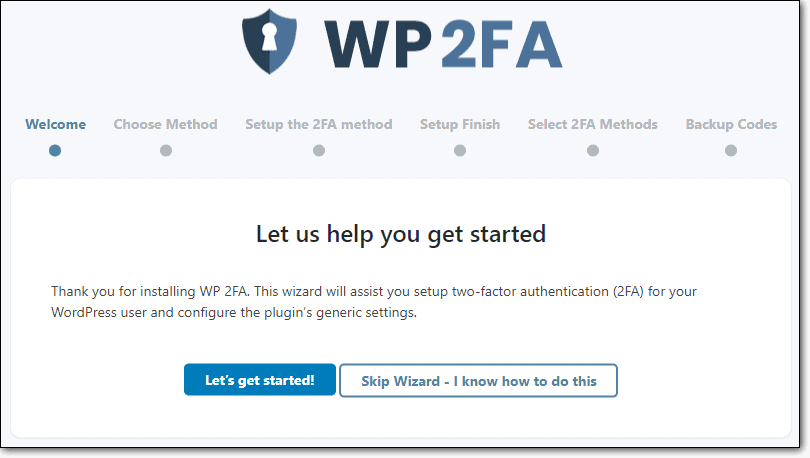
WP 2FA est un autre plugin gratuit pour installer l'authentification à deux facteurs de WordPress. WP 2FA a été développé par nos amis de WPWhiteSecurity. Incidemment, WPWhiteSecurity est protégé par MalCare.
C'est l'un des plugins d'authentification à deux facteurs les plus simples jamais créés.
Un accent supplémentaire est mis sur la simplicité de l'expérience utilisateur. Ainsi, naturellement, vous obtenez un assistant de configuration pour guider chaque utilisateur dans l'installation de l'authentification à deux facteurs pour ses comptes. Il n'est absolument pas nécessaire d'avoir AUCUNE expertise technique (tout comme MalCare).
Vous avez le choix entre un tas d'options OTP et vous pouvez rendre 2FA obligatoire pour tous les utilisateurs à partir du compte administrateur.
Aucune plainte si vous finissez par installer celui-ci.
Bravo, Robert!
#4 Authentificateur Google
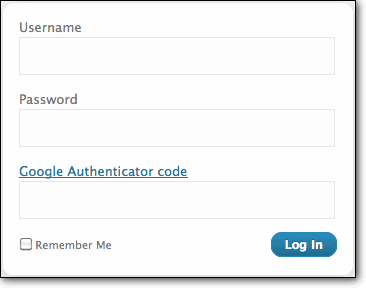
Google Authenticator est le premier plugin 2FA que nous ayons jamais utilisé.
Ce plugin est également gratuit et c'est le plugin WordPress 2FA le plus simple et le plus basique. Après avoir installé le plugin, visitez votre page de profil et activez les paramètres de Google Authenticator. Ensuite, scannez le code QR qui apparaît avec l'application Google Authenticator sur votre smartphone.
Il y a plusieurs raisons de ne pas utiliser celui-ci.
D'une part, il n'est compatible qu'avec Google Authenticator et aucune autre application d'authentification.
Ce plugin n'a pas non plus de paramètres globaux. Vous devrez donc configurer manuellement 2FA pour tous vos utilisateurs.
Il n'y a pas non plus de codes de secours. Ainsi, si vous perdez votre smartphone, vous devrez supprimer manuellement le plugin via FTP ou SSH.
#5 Authentification à deux facteurs Unloq
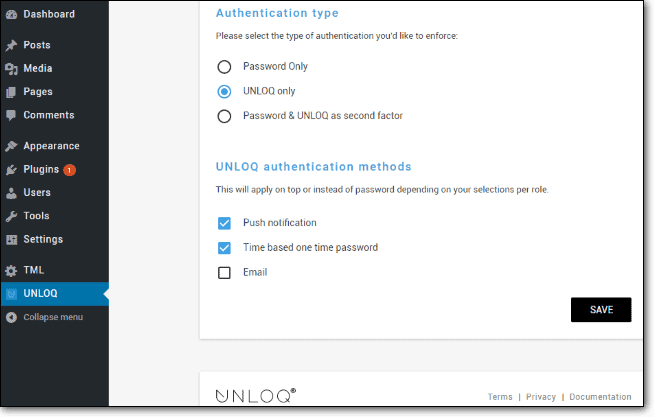
Le plugin d'authentification à deux facteurs WordPress d'Unloq est un autre bon choix.
Vous obtenez la suite complète d'options standard lors de l'installation de l'authentification à deux facteurs. Vous pouvez également envoyer une invitation à tous vos utilisateurs pour configurer 2FA à partir d'un tableau de bord central. Vous recevez également des notifications push pour vérifier votre compte au lieu d'utiliser OTP à chaque fois.
Vous pouvez obtenir à la fois des OTP pour appareils mobiles et des e-mails OTP - c'est aussi une fonctionnalité utile.
Le seul hic ?
Vous devrez tout faire en utilisant l'application mobile Unloq.
Pas cool.
Et après?
Maintenant que vous savez et comprenez parfaitement ce qu'est l'authentification à deux facteurs WordPress et comment la configurer sur votre site, voici ce que vous devez faire ensuite :
Comprenez que cela ne suffit pas.
Sérieusement, ne comptez PAS exclusivement sur un plugin 2FA et imaginez que votre site est sûr.
Ce n'est pas.
Alors que peux-tu faire?
Simple - avoir un scanner de logiciels malveillants pour surveiller en permanence votre site à la recherche de logiciels malveillants. Installez un bon nettoyeur de logiciels malveillants sur lequel vous pouvez compter afin de pouvoir nettoyer votre site instantanément même si vous êtes infecté.
Oui, vous avez également besoin d'un pare-feu décent protégeant votre page de connexion.
Mais plus important encore, vous devez renforcer vos mesures de sécurité à l'aide des plugins de renforcement de la sécurité WordPress.
Voici quelque chose que la plupart d'entre vous ne savent pas :
Les pirates se nourrissent de votre ignorance. La plupart des piratages se produisent simplement parce que les utilisateurs de WordPress ne prennent pas le temps de comprendre les menaces auxquelles ils sont confrontés chaque jour.
Alors, prenez juste une minute pour vous inscrire à notre newsletter. Renseignez-vous. Nos e-mails sont courts, juteux et toujours utiles.
Ou, vous pouvez simplement installer MalCare et dormir un peu plus profondément la nuit .
Jusqu'à la prochaine fois!
